พวกเขาไม่เคยทำร้ายเคล็ดลับเพิ่มเติมสำหรับเทอร์มินัลของเราเพื่อใช้เพื่อควบคุมทุกอย่าง (หรือเกือบทุกอย่าง) ระบบของเรา
เครื่องเล่นเพลงของเราชอบ Clementine, Amarok, Exaile ฯลฯ สามารถควบคุมได้ด้วยคำสั่งทำให้เพลงถัดไปในรายการเล่นหยุดชั่วคราวหรือเล่นต่อ ฯลฯ
หากต้องการทราบคำสั่งสำหรับสิ่งนี้เราต้อง (อย่างชัดเจน) รู้ว่าเราใช้ผู้เล่นคนใด (ตัวอย่างเช่นฉันจะใช้ Clementine) เปิดเทอร์มินัลและที่นั่นเราเขียนคำสั่ง แต่ไปทีละขั้นตอน ...
1. เปิดเทอร์มินัล
2. ในนั้นเราเขียนสิ่งต่อไปนี้:
nuestro-reproductor --help
ในกรณีของฉัน:
clementine --help
ฉันได้รับสิ่งต่อไปนี้:
อย่างที่คุณเห็นนี่คือวิธีใช้หรือคู่มือสำหรับผู้เล่นของฉัน (Clementine) เมื่อดูอย่างรวดเร็วเราจะเห็นว่าพารามิเตอร์ -p เป็น เล่น, -r สำรอง หยุดชั่วคราว / ดำเนินการต่อเช่นเดียวกับ -f จะข้ามไปที่ไฟล์ เพลงถัดไป ในรายการเพลง นั่นคือในเทอร์มินัลเพื่อวาง Clementine ใน Pause ฉันต้องเขียนสิ่งต่อไปนี้:
clementine -r
และอีกครั้งเพื่อต่ออายุเหมือนเดิม:
clementine -r
หมายเหตุ: โปรดจำไว้ว่า -r จะสลับระหว่างหยุดชั่วคราว / ดำเนินการต่อ
ตัวเลือกหรือพารามิเตอร์อื่นใช้ -o ซึ่งจะช่วยให้เราเพิ่มเพลง X ลงในเพลย์ลิสต์ตัวอย่างเช่น:
clementine -o "/home/kzkggaara/Musik/Nightwish/Imaginaerum/05. I Want My Tears Back.mp3"
คำสั่งนี้จะเพิ่มเพลง "I Want My Tears Back" จาก "Nightwish" ไปยังเพลย์ลิสต์ปัจจุบันของ Clementine
พารามิเตอร์อะไรเช่น do -ปรับระดับเสียงขึ้น o -ลดเสียงลง มันชัดเจนใช่มั้ย? 😉
Valid ชี้แจงว่าไม่ใช่ทุกเครื่องเล่นเพลงที่จะมีตัวเลือกเหมือนกันบางทีใน Clementine อาจมีตัวเลือกอื่นและในทางกลับกัน แต่อย่างน้อยฉันก็รับรองว่าตัวเลือกพื้นฐานที่สุดจะเป็นเช่นนั้น
ไม่มีอะไรเพิ่มเติมในตอนนี้บางทีคุณอาจจะไม่รู้สึกถึงความรู้สึกมากนักในตอนนี้ แต่ในบทความต่อ ๆ ไปฉันจะแสดงยูทิลิตี้ที่แท้จริงสำหรับสิ่งนี้😉
ความนับถือ
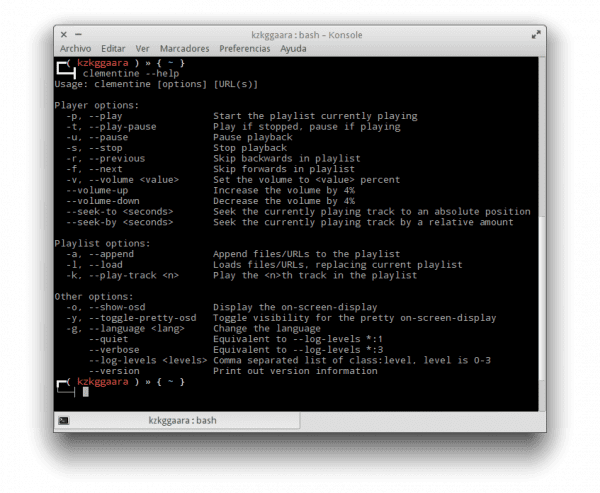
ฉันรู้ฉันรู้ว่า…แอบเข้าไปในคอมพิวเตอร์ของแฟนหรือของเพื่อนผ่าน SSH และส่งเสียงร้องไห้เมื่อพวกเขาเปิดหูฟัง .. 😀
JUAZ JUAZ ... นั่นไงฮ่า ๆ ๆ ที่ยูทิลิตี้ฮ่า ๆ !!
ไม่จริงจังฉันจะเขียนวันนี้ยูทิลิตี้ที่แท้จริงและสำคัญสำหรับเคล็ดลับนี้😉
ดีมาก. ขณะที่ฉันแสดงความคิดเห็นเกี่ยวกับวิธีการติดตั้ง Slackware 14 รสชาติของการทดลองนี้จะมีประโยชน์มาก
ขอบคุณ😀
ใช่ใช่ฉันเห็นว่าคุณกำลังอัปโหลดแคปเจอร์ค่อนข้างน้อยนั่นเป็นเรื่องดี🙂
น่าสนใจ😀
ฉันต้องการทราบวิธีการพิมพ์เอกสารจากเทอร์มินัล (pdfs, docs ฯลฯ )
เพียงเท่านี้ฉันก็โยนหัวข้อสำหรับโพสต์ถัดไปให้คุณแล้ว
กอด! พอล.
ฉันจะดูว่าเป็นอย่างไร
Naaaa ฉันชอบ moc / mocp มันสนุกกว่า xD
ฉันใช้คำสั่งเหล่านั้นเพื่อสร้างรายการด่วนที่กล้าหาญมันมีประโยชน์เพราะมันมีปัญหาร้ายแรงที่แสดงตัวเองในเมนูเสียงพื้นฐาน😛
ฉันชอบใช้ Ncmpcpp + Mpd (Music Player Daemon) มันทำให้ฉันดีขึ้นเล็กน้อยที่นี่ฉันทิ้งลิงค์ไว้สำหรับคนที่ชอบมันง่ายต่อการกำหนดค่าเพื่อน ลิงค์ สำหรับสแปมเล็กน้อย
ถ้าคุณต้องการใช้เครื่องเล่นเพลงจากเทอร์มินัลทำไมไม่ใช้เครื่องเล่นอย่าง MOC (เพลงบนคอนโซล) ง่ายต่อการติดตั้งจัดการธีมสามารถติดตั้งและสามารถปล่อยให้เล่นเป็นพื้นหลังในขณะที่ทำสิ่งอื่น ๆ จากเทอร์มินัลเดียวกัน
http://moc.daper.net/
เยี่ยมมากเมื่อมีการสอนขั้นสูงเกี่ยวกับแซมบ้าและการแชร์ไฟล์ ubutnu windows XD
* ubutnu (อูบุนตู)